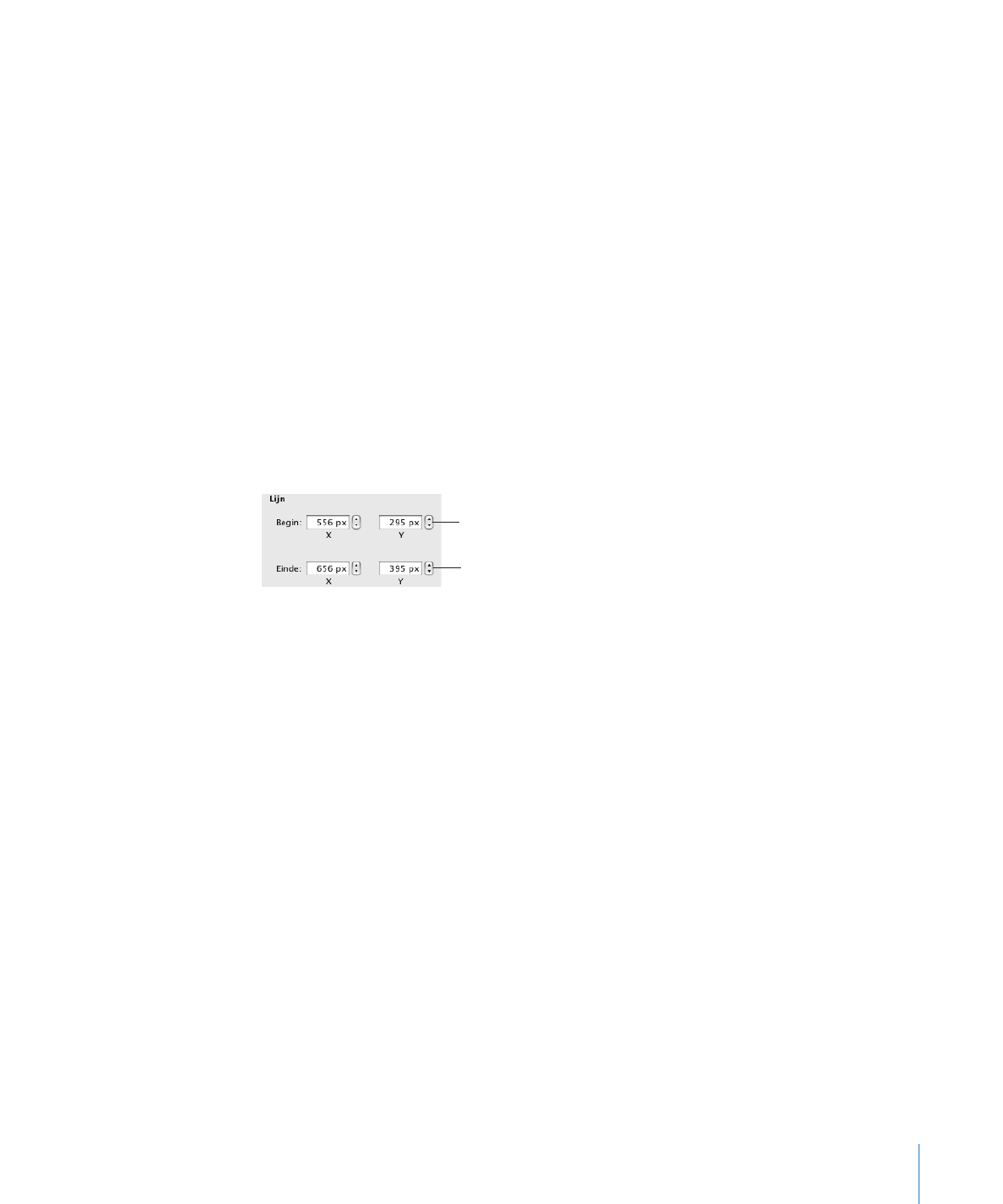
Objecten groeperen en de groepering van objecten opheffen
U kunt objecten groeperen, zodat u ze als één geheel kunt verplaatsen, kopiëren en de
grootte ervan kunt wijzigen.
U kunt een afzonderlijk object binnen een groep bewerken zonder de groepering op
te heffen.
Gegroepeerde objecten kunnen weer met andere objecten worden gegroepeerd.
Hierdoor ontstaat een hiërarchie van gegroepeerde objecten die op verschillende
niveaus zijn genest. Om een afzonderlijk object dat op meerdere niveaus is genest, te
selecteren, moet u voor elk niveau eenmaal op het object klikken.
Objecten groeperen
1
Houd de Command- of Shift-toets ingedrukt terwijl u de objecten selecteert die u wilt
groeperen.
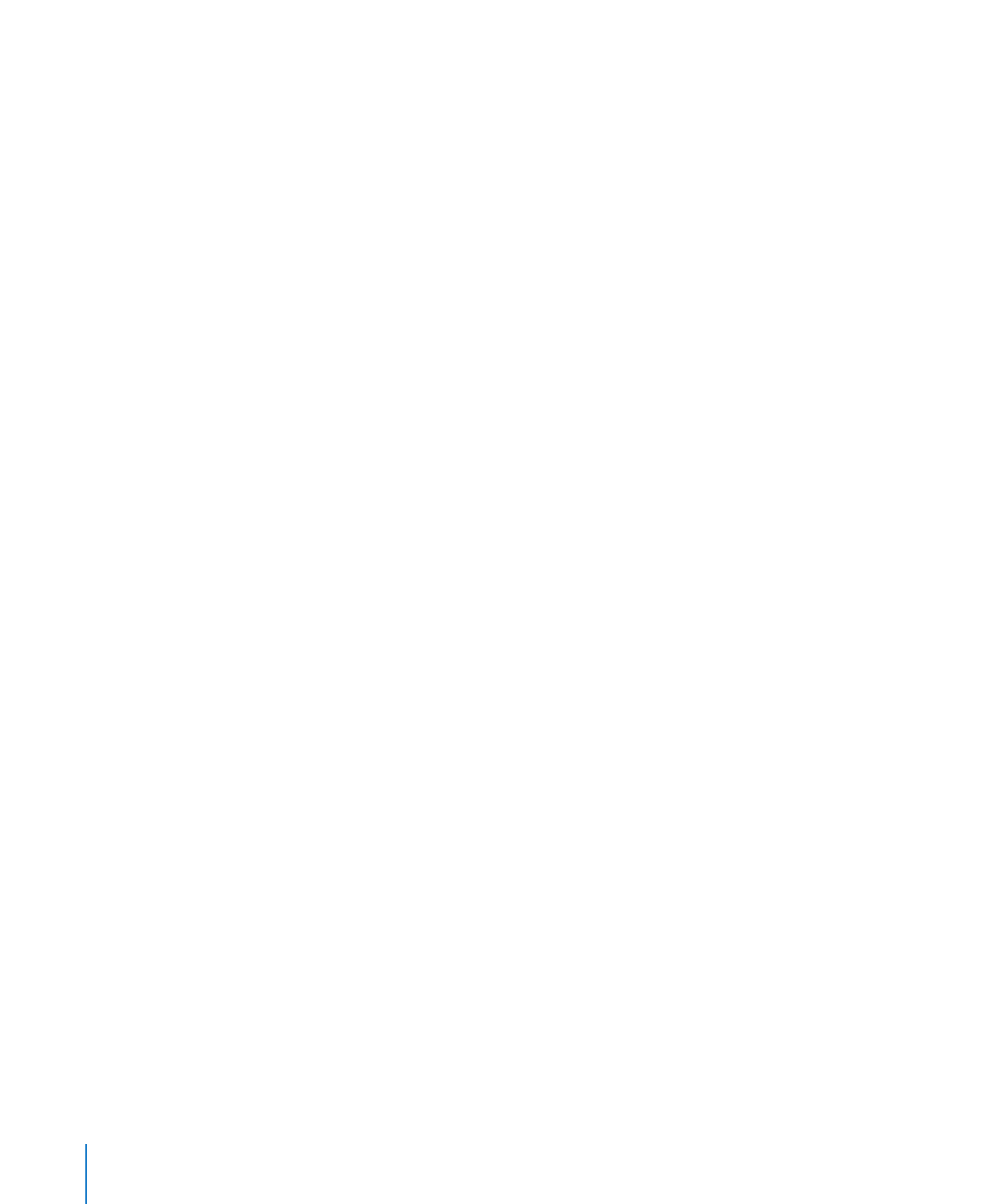
Als u een object niet kunt selecteren, is het object mogelijk vergrendeld en moet u het
ontgrendelen. Zie “Objecten vergrendelen en ontgrendelen” op pagina 245 voor meer
informatie.
2
Kies 'Orden' > 'Groepeer'.
De groepering van objecten opheffen
Hiervoor selecteert u de groep en kiest u 'Orden' > 'Hef groep op'. Als de groep is
m
vergrendeld, moet u de groep eerst ontgrendelen.
Als u een groep objecten niet kunt selecteren, is de groep mogelijk vergrendeld
en moet u deze ontgrendelen. Zie “Objecten vergrendelen en ontgrendelen” op
pagina 245 voor meer informatie.
Een afzonderlijk object in een groep selecteren
Klik eenmaal op het object dat u wilt bewerken om de groep te selecteren en klik
m
vervolgens nogmaals om het object te selecteren.
Als het object niet wordt geselecteerd, is het mogelijk dieper genest. Klik nogmaals en
blijf klikken totdat het gewenste object is geselecteerd.